Để bảo vệ đôi mắt người sử dụng, cách điều chỉnh độ sáng màn hình điện thoại Android là điều mà bạn nên thực hiện trong quá trình sử dụng thiết bị này. Đặc biệt với những môi trường có ít ánh sáng thì việc điều chỉnh độ sáng màn hình hợp lý sẽ giúp bạn sử dụng thiết bị được lâu hơn, an toàn hơn.
- Thay đổi độ sáng màn hình trên Samsung Galaxy J7, J5
- Cách tăng, giảm độ sáng màn hình iPad
- Điều chỉnh độ sáng màn hình trên Windows Phone 8.1
- Những ứng dụng kiểm soát độ sáng, tối màn hình Android tốt nhất
- Cách vuốt màn hình để điều chỉnh độ sáng, âm lượng video, phim
Để có thể sử dụng thiết bị Android hiệu quả, chắc hẳn việc kiểm soát độ sáng tối màn hình Android được ít người quan tâm. Tuy nhiên điều này lại ảnh hưởng tới sức khoẻ của người dùng đặc biệt là đôi mắt nếu như bạn không có những thiết lập, điều chỉnh độ sáng màn hình Android hợp lý.

Hướng dẫn điều chỉnh độ sáng màn hình điện thoại Android
Để thực hiện cách điều hcỉnh độ sáng màn hình Android có lợi cho sức khoẻ đôi mắt của bạn, chúng ta có các bước như sau:
Bước 1 : Các bạn tiến hành tải và cài đặt ứng dụng Lux Lite cho Android tại đây: Download Lux Lite cho Android.
Bước 2 : Sau khi đã tải xong ứng dụng này, chúng ta sẽ tiến hành khởi động ứng dụng Lux Lite cho Android và xác nhận Settings từ màn hình thống báo ứng dụng. Tiếp theo đó chúng ta sẽ ấn chọn mục Truy cập thông báo như hình dưới.
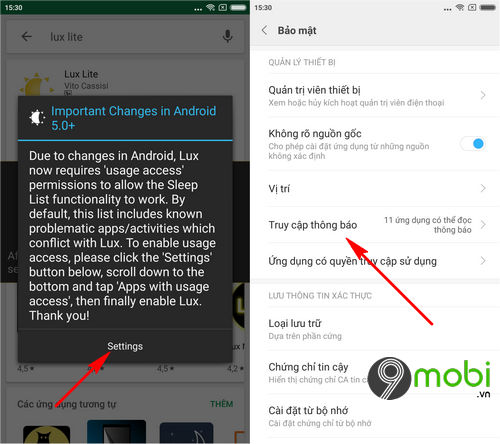
Bước 3 : Lúc này, chúng ta sẽ tìm kiếm và ấn chọn vào ứng dụng Lux Lite cũng như kích hoạt tính năng Lux Lite truy cập vào hệ thống .
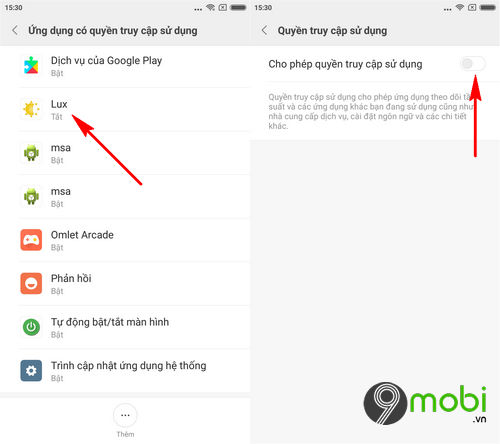
Bước 4 : Tiếp theo, để điều chỉnh độ sáng màn hình điện thoại Android, chúng ta sẽ tiến hành khởi động ứng dụng Lux Lite từ màn hình chính một lần nữa, sau đó ấn chọn biểu tượng Kích hoạt tính năng này.
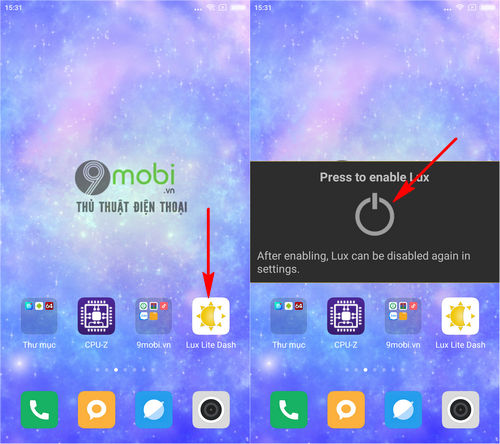
Bước 5 : Ngay lập tức lúc này trên màn hình, chúng ta sẽ thấy một bảng tuỳ chỉnh mức độ ánh sáng mà bạn có thể tuỳ chọn phù hợp với môi trường xung quanh của bạn khi quá tối hay quá sáng. Bên cạnh đó, các bạn có thể lựa chọn biểu tượng ngôi sao và kích hoạt chế độ ánh sáng Night Mode như hình dưới.

Bước 6 : Bên cạnh đó, các bạn có thể thiết lập chuyên sâu việc điều chỉnh độ sáng màn hình điện thoại Android thông qua ứng dụng Lux Lite cho Android này bằng cách ấn chọn biểu tượng Cài đặt , sau đó ấn chọn mục Ánh sáng Brightness .
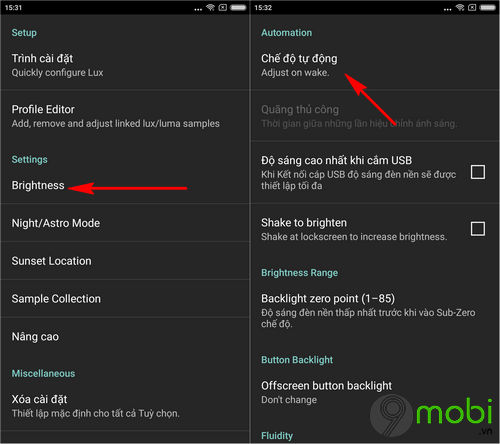
Tại đây các bạn có thể tuỳ chỉnh độ anh sáng phù hợp trên màn hình sao cho phù hợp với môi trường thiết bị. Ngoài ra ứng dụng này còn cho phép bạn thiết lập chế độ tự động điều chỉnh độ sáng màn hình để bạn có thể bảo vệ được đôi mắt của mình thuận tiện hơn khi sử dụng thiết bị Android. Trường hợp sử dụng điện thoại Samsung, bạn tham khảo cách tăng giảm độ sáng màn hình Samsung tại đây.
https://9mobi.vn/cach-dieu-chinh-do-sang-man-hinh-dien-thoai-android-23370n.aspx
Ngoài ra, các bạn cũng có thể tìm hiểu thêm về cách tăng giảm độ sáng màn hình iPhone, để có thể tuỳ chỉnh được mức độ ánh sáng trên thiết bị của mình một cách phù hợp cũng như kích hoạt tính năng độ sáng tự động trên iPhone, iPad của mình.